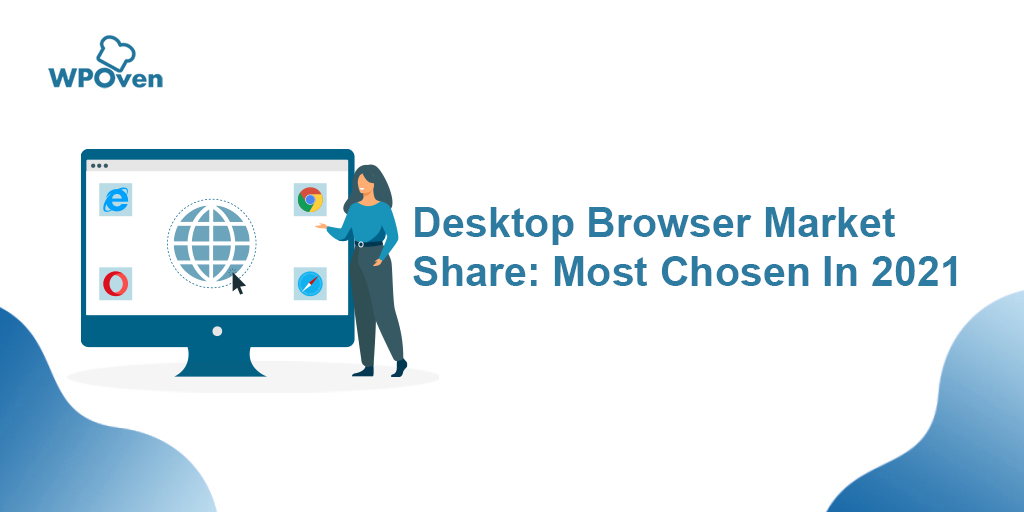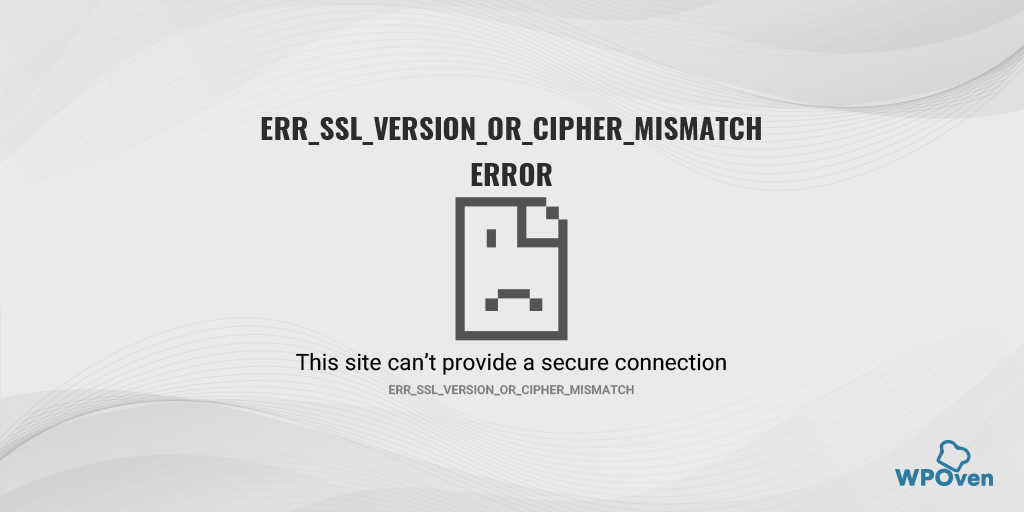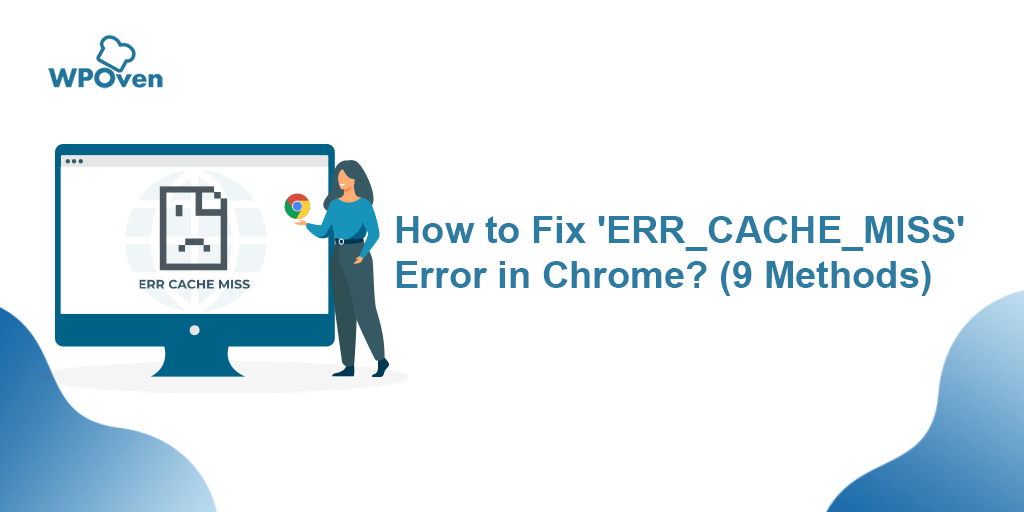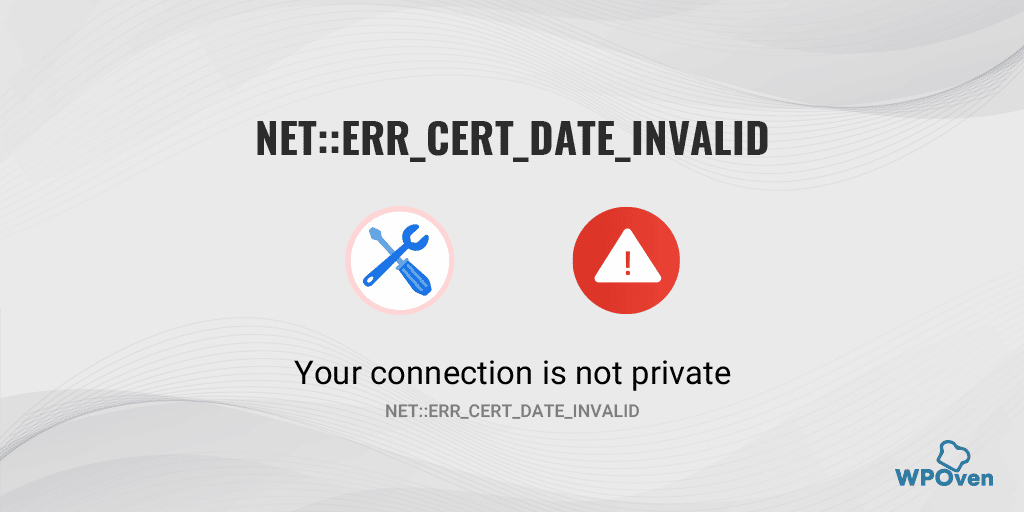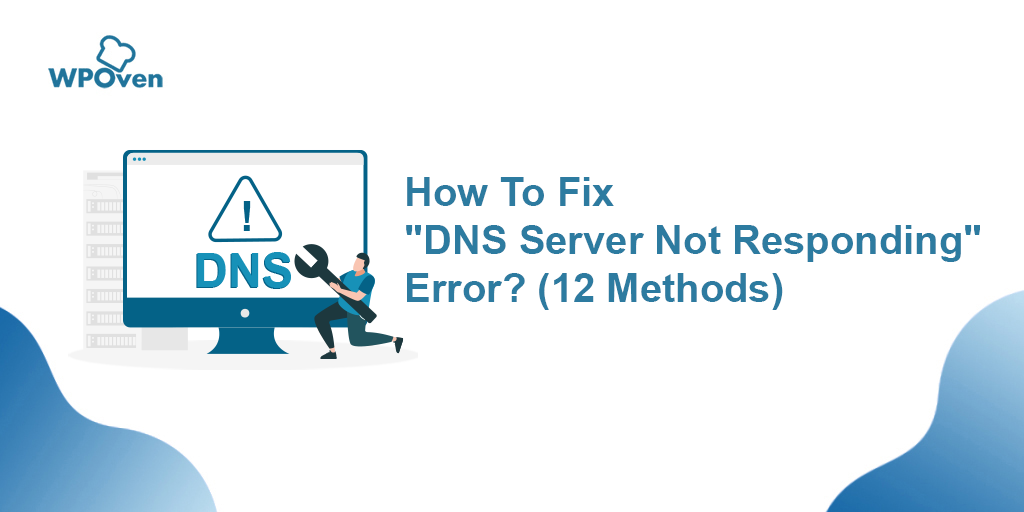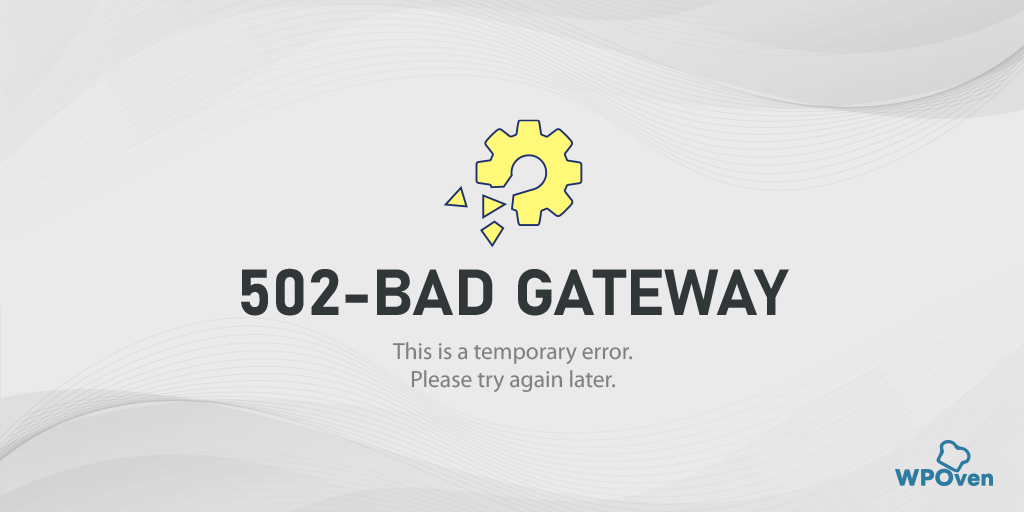Jak naprawić błąd SSL_ERROR_NO_CYPHER_OVERLAP Firefoksa? (4 metody)
Opublikowany: 2023-03-24Jeśli używasz Firefoksa do przeglądania treści online, przynajmniej raz na jakiś czas musiałeś napotkać błąd SSL_ERROR_NO_CYPHER_OVERLAP . Tak! może to być frustrujące doświadczenie dla każdego użytkownika, ale możesz być również zaskoczony, wiedząc, że ten powszechny błąd występuje wyłącznie w przeglądarkach Firefox.
Jednak najpopularniejsza przeglądarka internetowa, czyli Chrome, która ma największy udział w rynku przeglądarek, pokazuje podobny rodzaj błędu, ale z inną jego wersją, tj. „ERR_SSL_VERSION_OR _CIPHER_MISMATCH”.
Ale obecnie skupiamy się na błędzie SSL_ERROR_NO_CYPHER_OVERLAP Firefoksa i pozwalamy dowiedzieć się, co to dokładnie jest i dlaczego występuje? Zacznijmy!
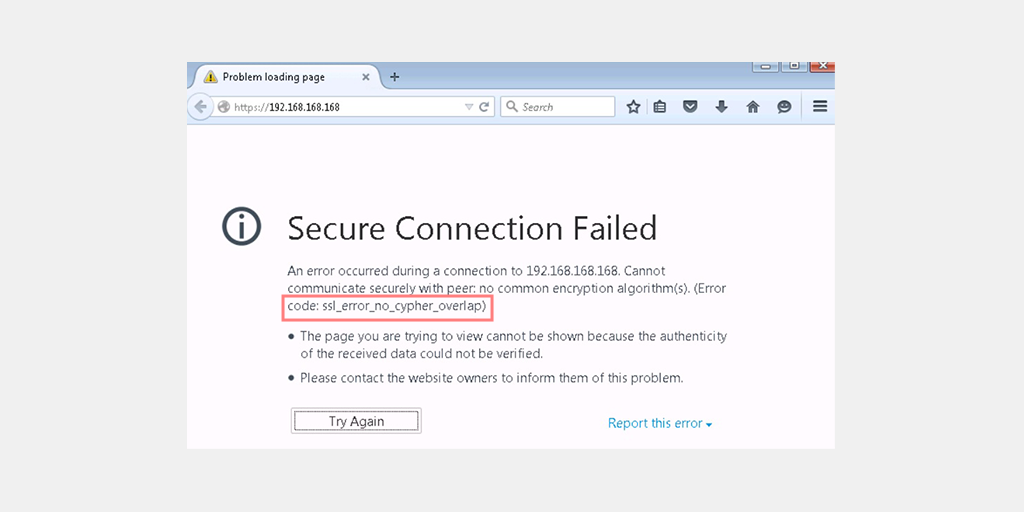
Szybka poprawka: używasz bardzo przestarzałej i niezabezpieczonej wersji Firefoksa, która może już nie obsługiwać szyfrowania używanego przez nowoczesne witryny. Pobierz i zainstaluj najnowszą wersję Firefoksa ze strony https://www.mozilla.org/en-Us/firefox/all/ , aby rozwiązać ten problem.
Co to jest błąd SSL_ERROR_NO_CYPHER_OVERLAP?
Przede wszystkim SSL to skrót od Secure Sockets Layer, który jest protokołem zapewniającym bezpieczną komunikację przez Internet, gwarantującym, że dane wymieniane między dwoma systemami pozostają poufne i chronione przed złośliwymi atakami.
Z kolei certyfikaty SSL to cyfrowe certyfikaty, które uwierzytelniają tożsamość strony internetowej i ustanawiają szyfrowane połączenie między stroną internetową a przeglądarką użytkownika. Certyfikaty te są niezbędne do utrzymania bezpieczeństwa online i ochrony użytkowników przed cyberzagrożeniami.
SSL_ERROR_NO_CYPHER_OVERLAP to komunikat o błędzie, który może wystąpić podczas próby nawiązania połączenia SSL/TLS między klientem, takim jak przeglądarka internetowa, a serwerem. Ten błąd występuje, gdy serwer i klient nie mogą uzgodnić wspólnego algorytmu szyfrowania lub zestawu szyfrów, który oba obsługują.
Zestawy szyfrów to zestaw algorytmów kryptograficznych służących do szyfrowania i deszyfrowania danych przesyłanych przez połączenia SSL.
Innymi słowy, błąd występuje, gdy przeglądarka klienta i serwer nie mogą uzgodnić wspólnego algorytmu szyfrowania dla bezpiecznej komunikacji.
Zrozumienie SSL i certyfikatów SSL
Aby zrozumieć błąd SSL_ERROR_NO_CYPHER_OVERLAP, ważne jest zrozumienie SSL i certyfikatów SSL. Jak wspomniano wcześniej, SSL to protokół zapewniający bezpieczną komunikację w Internecie.
Certyfikaty SSL to cyfrowe certyfikaty, które weryfikują tożsamość strony internetowej i ustanawiają bezpieczne połączenie między stroną internetową a przeglądarką użytkownika.
SSL działa poprzez tworzenie bezpiecznego połączenia między przeglądarką klienta a serwerem. Kiedy użytkownik wchodzi na stronę z SSL, jego przeglądarka i serwer wymieniają cyfrowe certyfikaty w celu wzajemnej weryfikacji tożsamości.
Po zweryfikowaniu tożsamości przeglądarka i serwer ustanawiają bezpieczne połączenie przy użyciu obsługiwanego przez nie zestawu szyfrów.
Istnieje kilka typów certyfikatów SSL, w tym certyfikaty Domain Validated (DV), Organization Validated (OV) i Extended Validation (EV). Certyfikaty DV są najbardziej podstawowe i weryfikują tylko nazwę domeny serwisu.
Certyfikaty OV weryfikują nazwę domeny i tożsamość organizacji, która jest właścicielem domeny. Natomiast certyfikaty EV oferują najwyższy poziom walidacji poprzez weryfikację nazwy domeny, tożsamości organizacji i istnienia prawnego.
Aby dowiedzieć się więcej na temat SSL i certyfikatów SSL, sprawdź nasz obszerny dedykowany blog na. „Co to jest SSL? i wszystko, co musisz o nim wiedzieć”.
Co powoduje błąd SSL_ERROR_NO_CYPHER_OVERLAP?
Błąd SSL_ERROR_NO_CYPHER_OVERLAP występuje, gdy przeglądarka klienta i serwer nie mogą uzgodnić wspólnego zestawu szyfrów do bezpiecznej komunikacji. Może się to zdarzyć z kilku powodów, w tym:
- Przestarzałe oprogramowanie przeglądarki lub serwera: starsze wersje przeglądarek i serwerów mogą nie obsługiwać najnowszych zestawów szyfrów, co powoduje błąd.
- Błędnie skonfigurowane ustawienia zabezpieczeń: Nieprawidłowe ustawienia zabezpieczeń na serwerze lub w przeglądarce mogą uniemożliwić prawidłowe działanie mechanizmów szyfrujących.
- Niekompatybilne zestawy szyfrów: niektóre zestawy szyfrów mogą nie być zgodne z przeglądarką lub serwerem, co powoduje błąd.
- Zapora ogniowa lub oprogramowanie antywirusowe: niektóre zapory sieciowe lub oprogramowanie antywirusowe mogą zakłócać połączenia SSL, powodując błąd.
Dlaczego błąd SSL_ERROR_NO_CYPHER_OVERLAP jest ważny i jak wpływa na użytkowników?
Błąd SSL_ERROR_NO_CYPHER_OVERLAP jest ważny, ponieważ uniemożliwia bezpieczną komunikację między przeglądarką klienta a serwerem. Oznacza to, że dane użytkownika nie są chronione i potencjalnie mogą zostać przechwycone przez hakerów.
Ponadto błąd może wpłynąć na zaufanie użytkowników do witryny. Użytkownicy mogą wahać się przed podaniem danych osobowych lub przeprowadzeniem transakcji w witrynie internetowej, która wyświetla błędy SSL, co może prowadzić do utraty biznesu przez właściciela witryny.
Jak naprawić błąd SSL_ERROR_NO_CYPHER_OVERLAP?
Jeśli napotkałeś błąd SSL_ERROR_NO_CYPHER_OVERLAP , nie martw się, istnieje kilka sposobów, aby go naprawić. Oto niektóre z najlepszych metod pracy, które możesz wypróbować, aby rozwiązać problem w mgnieniu oka.
- Zaktualizuj swoją przeglądarkę Firefox
- Napraw źle skonfigurowane ustawienia TLS i SS3
- Omiń protokoły bezpieczeństwa
- Wyłącz zapory ogniowe i oprogramowanie antywirusowe
1. Zaktualizuj swoją przeglądarkę Firefox do najnowszej wersji
Podobnie jak w przypadku każdego oprogramowania, zawsze zaleca się aktualizowanie ich do najnowszej dostępnej wersji. Aktualizacje nie tylko wprowadzają nowe funkcje, ale zawierają również kilka krytycznych poprawek błędów i ulepszeń bezpieczeństwa. Pomijanie tych aktualizacji może narazić Cię na zagrożenia bezpieczeństwa, problemy ze zgodnością i usterki techniczne.
Dlatego, aby zapewnić najlepszą wydajność i bezpieczeństwo przeglądania, zaleca się okresowe aktualizowanie przeglądarki Firefox. Sprawdźmy krok po kroku proces:
Krok 1: Przede wszystkim otwórz przeglądarkę Firefox > Kliknij ikonę menu hamburgera znajdującą się w prawym górnym rogu przeglądarki.
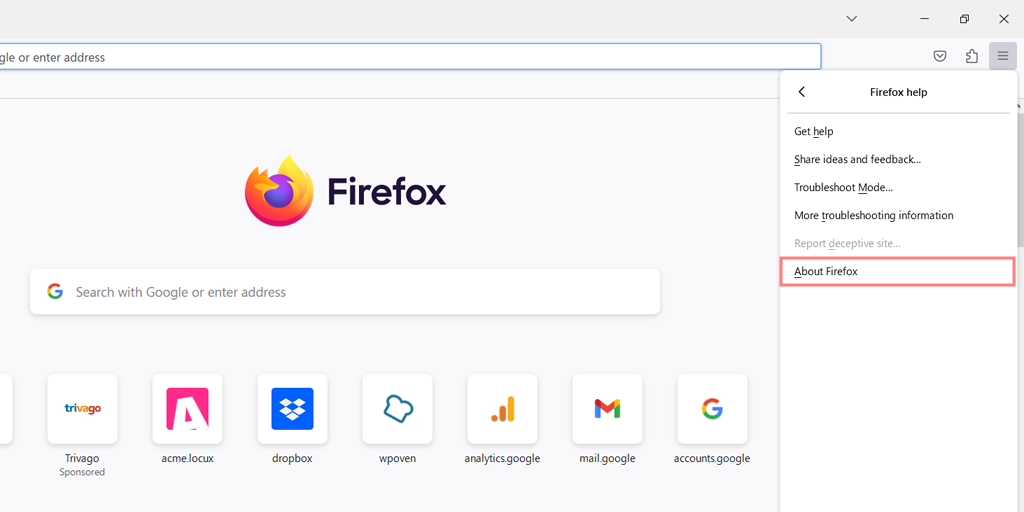
Krok 2: Teraz z menu rozwijanego przejdź do opcji Pomoc i kliknij ją.
Krok 3: W menu Pomoc wybierz opcję O programie Firefox, jak pokazano na rysunku.
Krok 4: Otworzy się nowe wyskakujące okienko, które automatycznie rozpocznie sprawdzanie dostępnych aktualizacji. Jeśli zostaną znalezione, Firefox rozpocznie ich pobieranie.
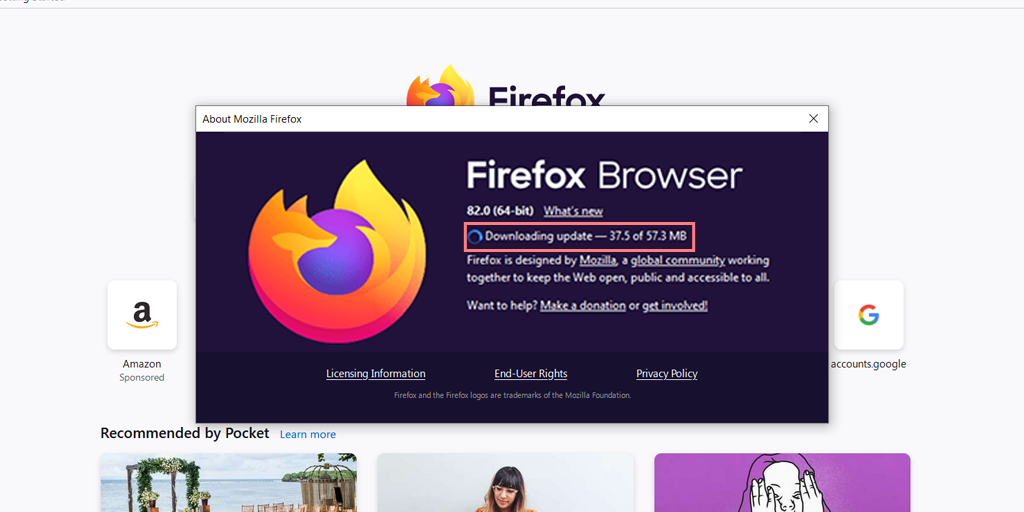
Krok 5: Po zakończeniu pobierania zobaczysz komunikat z prośbą o ponowne uruchomienie przeglądarki w celu zakończenia procesu aktualizacji. Kliknij przycisk „ Uruchom ponownie, aby zaktualizować Firefoksa ”.
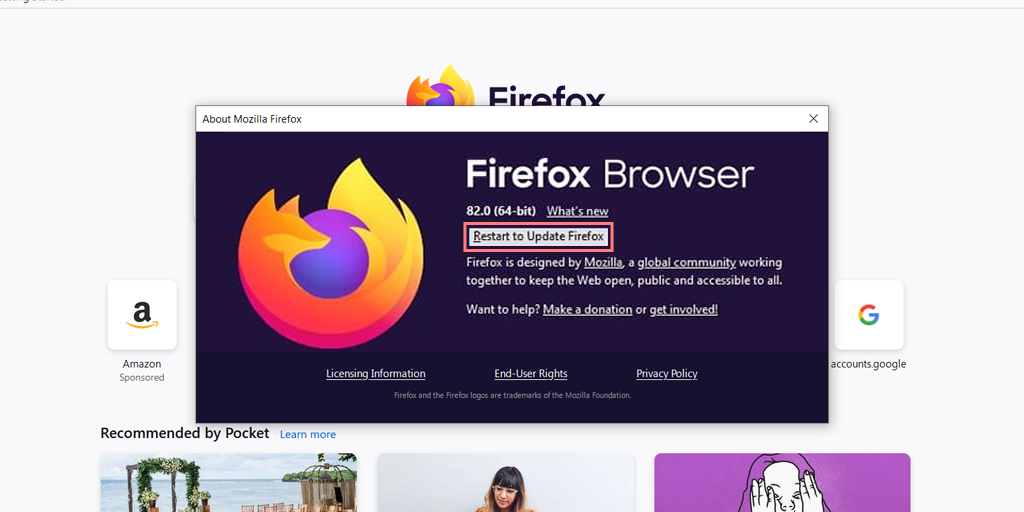
Krok 7: Firefox uruchomi się ponownie i zostanie zainstalowana najnowsza wersja przeglądarki.
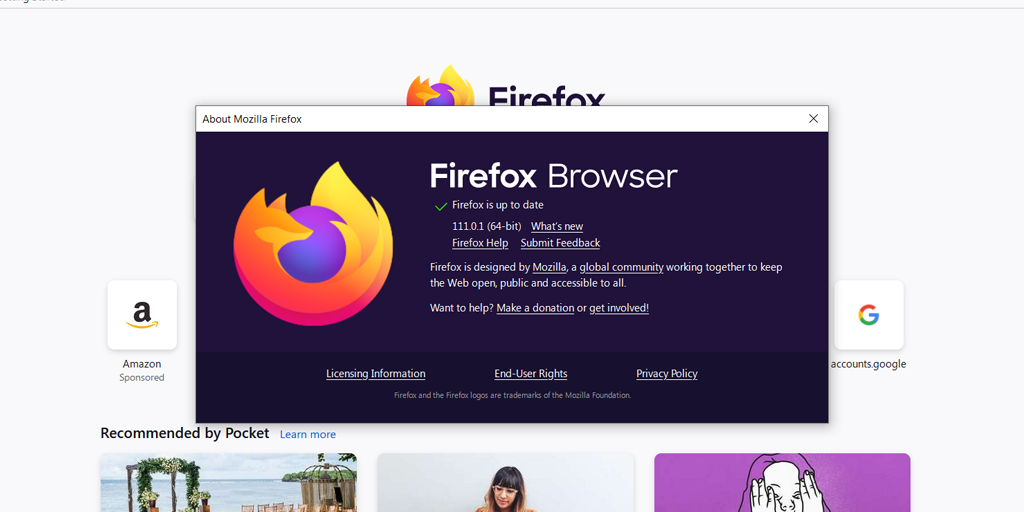
W przypadku, jeśli chcesz pobrać pełny pakiet najnowszej wersji Firefoksa z oficjalnej strony Firefox, pierwszą rzeczą, którą musisz zrobić, to całkowicie odinstalować bieżącą wersję z komputera.
Aby to zrobić, wykonaj proste kroki podane poniżej:
Dla użytkowników systemu Windows 11:
Krok 1: Naciśnij klawisze Windows + R na klawiaturze, aby otworzyć okno dialogowe Uruchom.
Krok 2: W polu wyszukiwania wpisz „ appwiz.cpl ”I naciśnij Enter.
Krok 3: Na liście zainstalowanych programów znajdź Firefox i kliknij go prawym przyciskiem myszy.
Krok 4: Wybierz opcję Odinstaluj i postępuj zgodnie z instrukcjami, aby zakończyć proces odinstalowywania.
2. Sprawdź i napraw źle skonfigurowane ustawienia TLS i SS3
Jeśli aktualizacja Firefoksa do najnowszej wersji nie pomogła w przypadku błędu „SSL_ERROR_NO_CIPHER”, spróbuj naprawić ustawienia TLS i SSL3, jeśli są źle skonfigurowane.
Krok 1 : Otwórz nową kartę w przeglądarce Firefox i wpisz „ about:config ” w pasku adresu.
Krok 2 : Może pojawić się komunikat ostrzegawczy „ Może to spowodować utratę gwarancji! ” lub „ Postępuj ostrożnie ”. Kliknij „ Zaakceptuj ryzyko i kontynuuj ”, aby kontynuować.
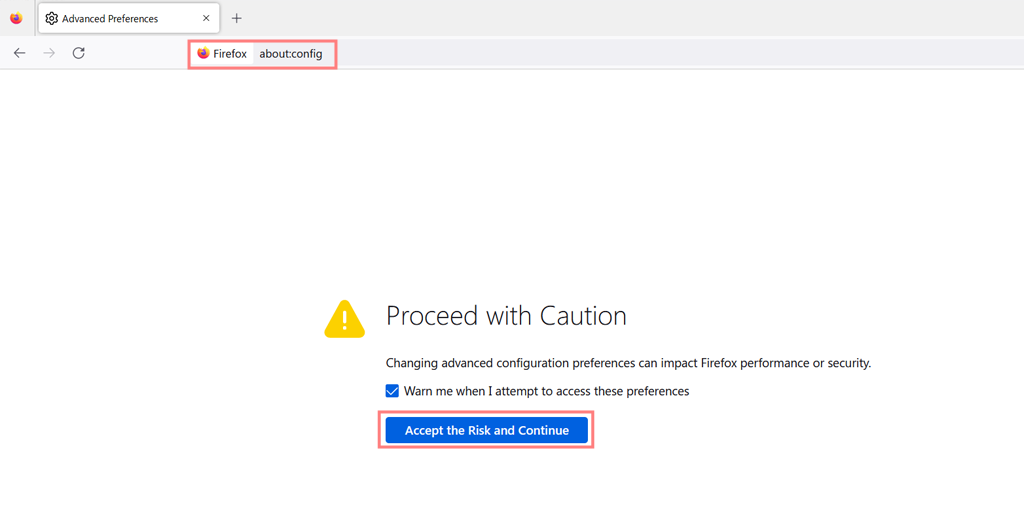
Krok 3 : W pasku wyszukiwania na następnym ekranie Preferencji zaawansowanych wpisz „ TLS ”, aby wygenerować listę wszystkich konfiguracji TLS.
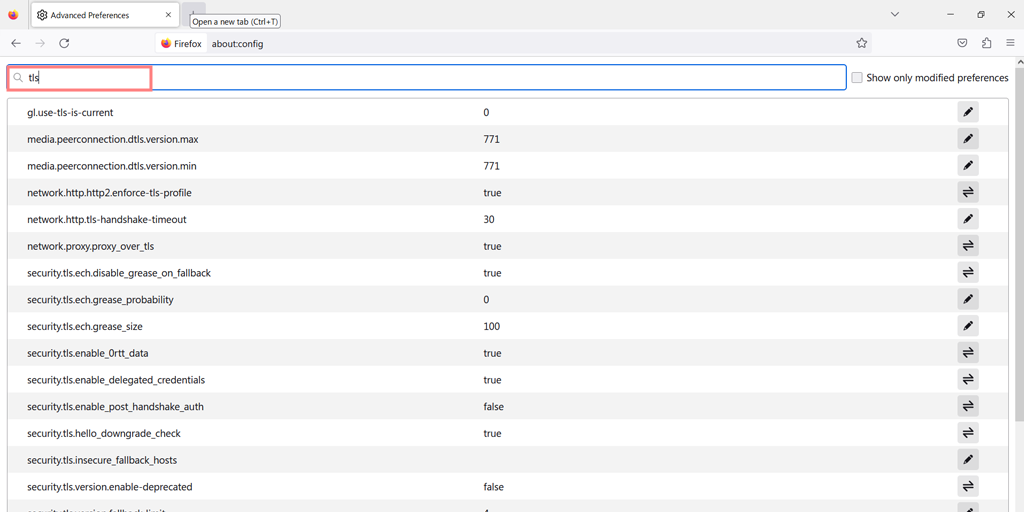
Krok 4 : Poszukaj pogrubionych wartości, ponieważ mogły one zostać ostatnio zmienione. Kliknij prawym przyciskiem myszy dowolne pogrubione wartości i wybierz „Resetuj”, aby przywrócić ustawienia domyślne.
Krok 5: Teraz musisz powtórzyć ten sam proces, który już wykonałeś dla SSL3, tj. wpisać „SSL3 w pasku wyszukiwania i zresetować ostatnio zmienioną wartość.
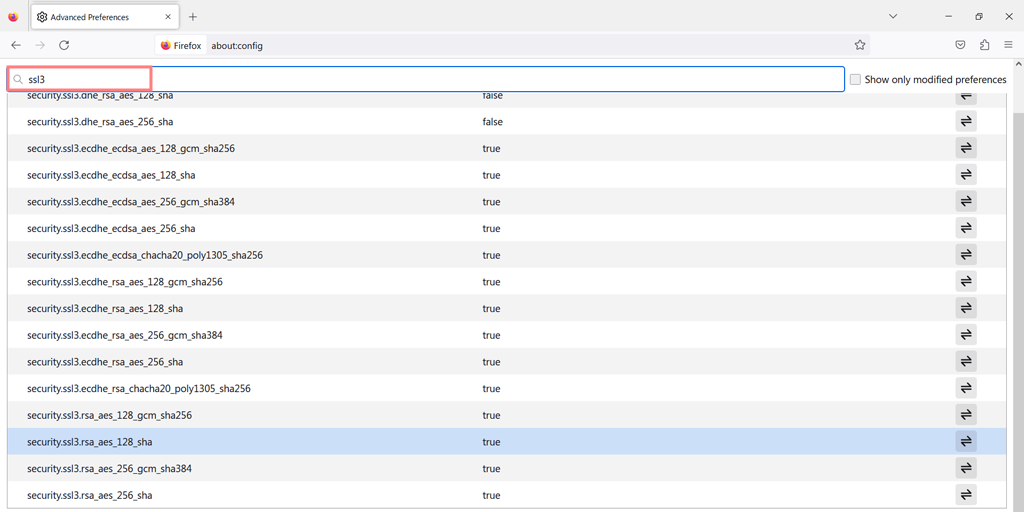
Krok 6 : Upewnij się, że następujące dwa elementy są ustawione na „ false ” ze względów bezpieczeństwa:

- security.ssl3.dhe_rsa_aes_128_sha
- security.ssl3.dhe_rsa_aes_256_sha
Wykonując te czynności, możesz zresetować ustawienia TLS i SSL3 w przeglądarce Firefox, aby potencjalnie naprawić błąd „SSL_ERROR_NO_CIPHER”.
3. Sprawdź plik konfiguracyjny Firefoksa i obejdź protokoły bezpieczeństwa
Chociaż generalnie nie zalecamy omijania lub zastępowania protokołów bezpieczeństwa przeglądarki, ponieważ mają one chronić Cię przed dostępem do niebezpiecznych stron internetowych, może się zdarzyć, że wiesz, że witryna docelowa, do której próbujesz uzyskać dostęp, jest już bezpieczna.
W takich przypadkach można ominąć protokoły bezpieczeństwa, ręcznie dodając weryfikację szyfru. Upewnij się tylko, że wiesz, co robisz i że ufasz witrynie, do której uzyskujesz dostęp.
Krok 1: Aby ręcznie dodać sprawdzanie poprawności szyfru, otwórz przeglądarkę Firefox i wpisz about:config w pasku adresu przeglądarki Firefox.
Krok 2: Nagle pojawi się ekran about: config . Teraz wpisz „ tls ” w pasku wyszukiwania.
Krok 3: Z wyświetlonej listy opcji zlokalizuj „ security.tls.version.min ” .
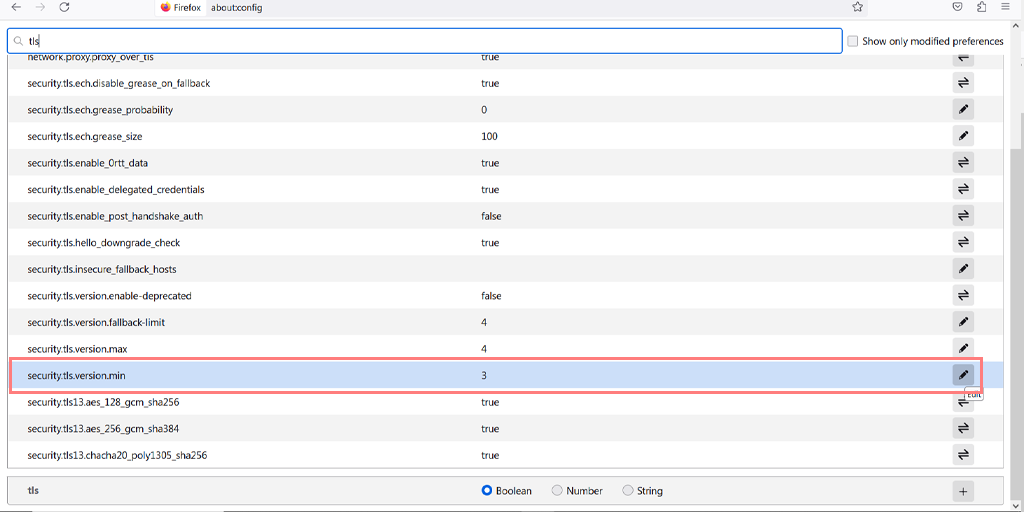
Krok 4: Kliknij ikonę edycji po prawej stronie tej preferencji, aby ją edytować, a następnie wprowadź „0” jako wartość.
Krok 5: Powtórz ten sam proces dla preferencji „ security.tls.version.fallback-limit ”.
Krok 6: Innym sposobem na ominięcie protokołów szyfrowania jest zmiana ustawień prywatności przeglądarki. Aby to zrobić, otwórz menu przeglądarki Firefox i przejdź do Opcje > Prywatność i bezpieczeństwo.
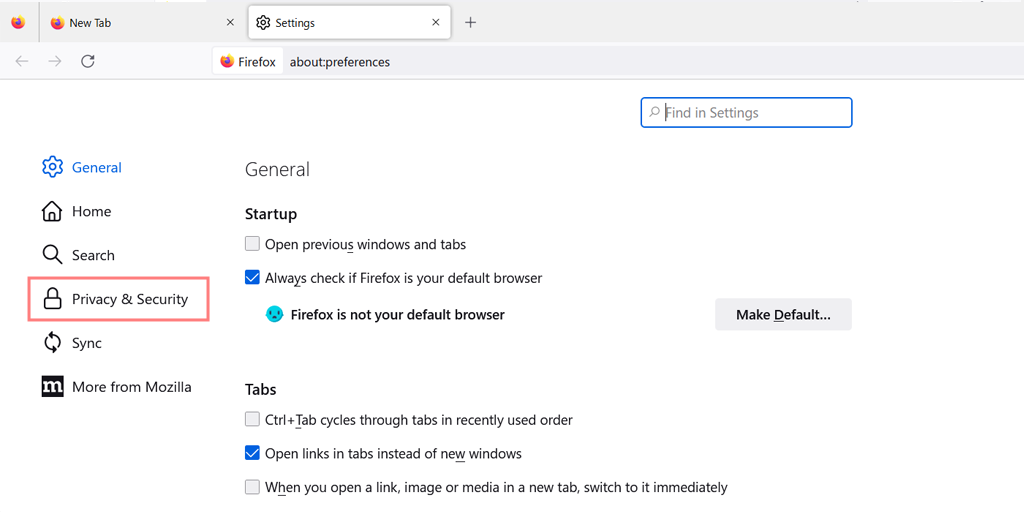
Krok 7: W sekcji Bezpieczeństwo odznacz pole „ Blokuj niebezpieczne i oszukańcze treści ”.
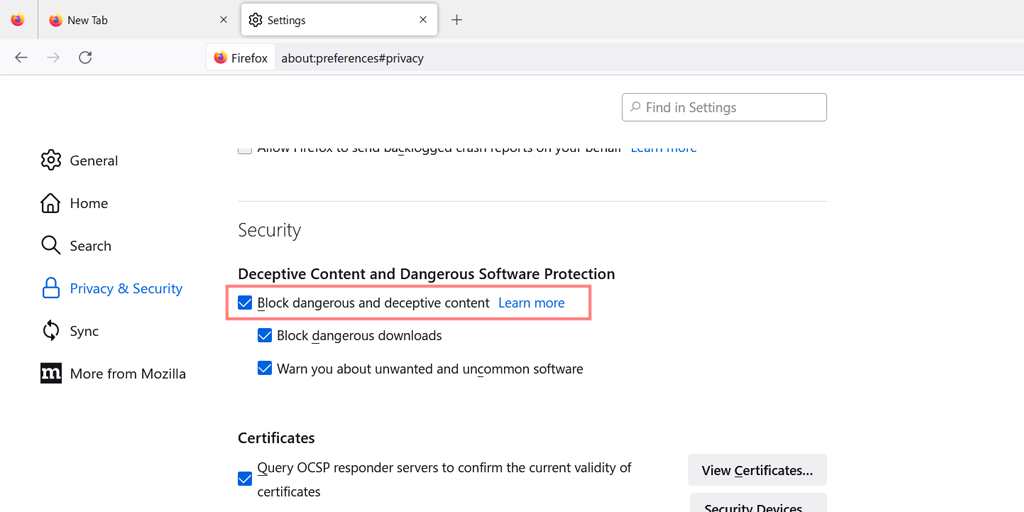
Krok 8: Po wykonaniu tych kroków powinieneś pomyślnie rozwiązać błąd. Jeśli jednak błąd będzie się powtarzał, prawdopodobnie jest to problem po stronie serwera.
Krok 9: Błąd może być spowodowany użyciem przestarzałych szyfrów, takich jak RC4. Aby sprawdzić, czy Twój certyfikat SSL nie używa przestarzałych szyfrów, możesz uruchomić sprawdzanie SSL.
Jeśli nie jesteś administratorem witryny, jedyne, co możesz zrobić, to skontaktować się z nim, aby upewnić się, że jest świadomy problemu.
4. Wyłącz zaporę ogniową lub oprogramowanie antywirusowe
Niektóre zapory lub oprogramowanie antywirusowe mogą zakłócać połączenia SSL, powodując błąd. Spróbuj tymczasowo wyłączyć zaporę lub oprogramowanie antywirusowe, aby sprawdzić, czy to rozwiąże problem.
Dlatego możesz spróbować tymczasowo je wyłączyć i sprawdzić, czy to rozwiązuje problem, czy nie.
Dla użytkowników systemu Windows:
Krok 1: Najpierw musisz otworzyć panel sterowania komputera. Aby to zrobić, kliknij menu „Start” na pulpicie i wpisz „kontrola” w polu wyszukiwania.
Krok 2: Następnie wybierz „System i zabezpieczenia” z opcji panelu sterowania. Spowoduje to przejście do nowej strony.
Krok 3: Na nowej stronie zobaczysz opcję „Zapora systemu Windows Defender”. Kliknij „Zezwalaj aplikacji lub funkcji na dostęp przez Zaporę systemu Windows”.
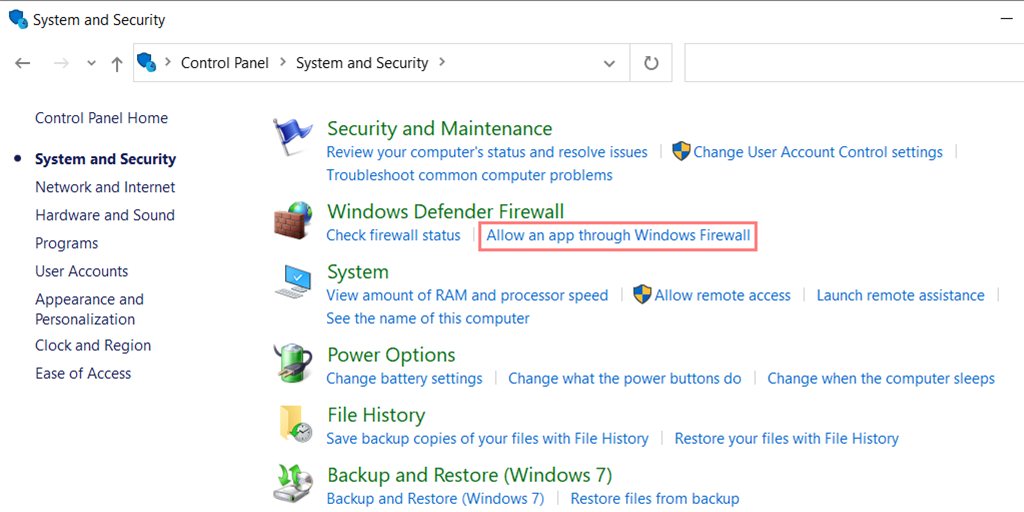
Krok 4: W następnym oknie zobaczysz listę aplikacji i funkcji, które mogą komunikować się przez zaporę ogniową. Aby zmienić te ustawienia, kliknij „Zmień ustawienia”.
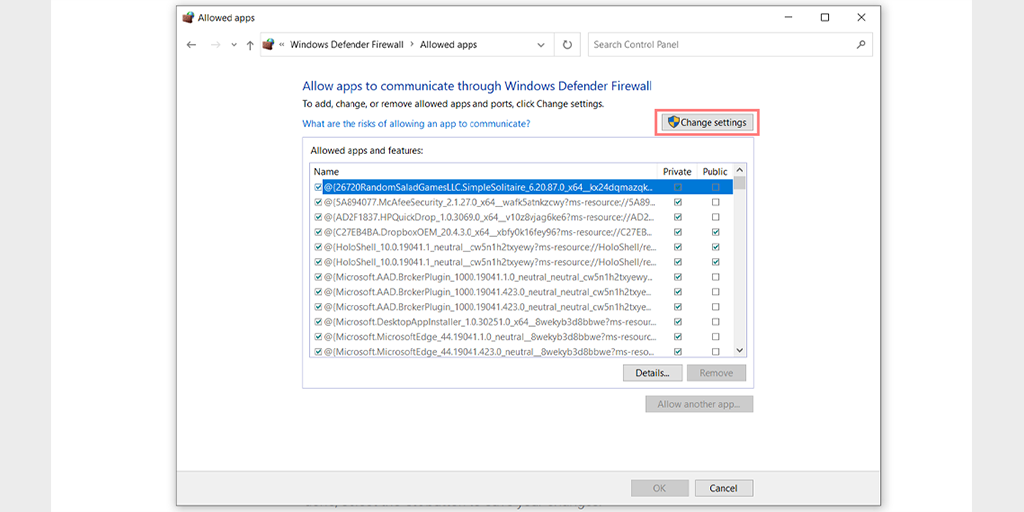
Krok 5: Jeśli nie widzisz swojego klienta DNS na liście, możesz go dodać, klikając ikonę plusa (+).
Krok 6: Aby tymczasowo wyłączyć zaporę, odznacz pole obok „Zapora systemu Windows Defender” i kliknij „OK”, aby zapisać zmiany.
Krok 7: Alternatywnie możesz dostosować ustawienia zapory, znajdując klienta DNS lub inną aplikację, którą chcesz skonfigurować, i zaznaczając lub odznaczając pola obok żądanych ustawień.
Krok 8: Po zakończeniu dostosowywania ustawień kliknij „OK”, aby zapisać zmiany.
Uwaga: Ważne jest, aby zaporę sieciową wyłączać tymczasowo tylko wtedy, gdy trzeba rozwiązać problem z łącznością. Pozostawienie komputera bez zapory może narazić go na potencjalne zagrożenia bezpieczeństwa.
Wskazówki, jak zapobiegać błędom SSL w przyszłości?
- Aktualizuj oprogramowanie: regularnie aktualizuj przeglądarkę i oprogramowanie serwera, aby mieć pewność, że korzystasz z najnowszych funkcji bezpieczeństwa.
- Używaj zgodnych zestawów szyfrów: podczas konfigurowania serwera upewnij się, że używasz zestawów szyfrów zgodnych z Twoją przeglądarką.
- Sprawdź ustawienia zabezpieczeń: regularnie sprawdzaj ustawienia zabezpieczeń, aby upewnić się, że są prawidłowo skonfigurowane.
Postępując zgodnie z tymi krokami i wskazówkami, możesz naprawić błąd SSL_ERROR_NO_CYPHER_OVERLAP i zapobiec występowaniu błędów SSL w przyszłości. Pamiętaj, że certyfikaty SSL są niezbędne do utrzymania bezpieczeństwa online, dlatego ważne jest, aby podjąć niezbędne środki ostrożności, aby chronić siebie i swoich użytkowników.
Przeczytaj: Znaczenie ochrony poufnych informacji
Wniosek
Z powyższego postu musiałeś zorientować się, jak błąd SSL_ERROR_NO_CYPHER_OVERLAP może być frustrujący i niepokojący. Ale ważne jest również, aby zrozumieć znaczenie SSL i podjąć niezbędne działania, aby zapobiegać błędom SSL i je naprawiać.
Omówiliśmy kilka kluczowych punktów, w tym to, co naprawdę oznacza błąd SSL_ERROR_NO_CYPHER_OVERLAP, typowe rozwiązania problemu i kilka wskazówek, jak zapobiegać błędom SSL w przyszłości. Pamiętaj o aktualizowaniu oprogramowania, korzystaniu ze zgodnych mechanizmów szyfrowania i regularnym sprawdzaniu ustawień zabezpieczeń, aby upewnić się, że utrzymujesz bezpieczeństwo online.
Certyfikaty SSL są niezbędne do ochrony poufnych informacji w Internecie i ważne jest, aby podjąć niezbędne środki ostrożności, aby zapewnić ochronę swojej witryny i jej użytkowników. Nigdy nie ignoruj błędów SSL, podejmuj szybkie działania, aby je naprawić i staraj się zapobiegać takim sytuacjom w przyszłości.
Postępując zgodnie z podanymi krokami i wskazówkami, będziesz na najlepszej drodze do utrzymania bezpiecznej i zaufanej obecności online. Jeśli chcesz dodać jakiś cenny punkt, który pominęliśmy, lub jeśli chcesz zadać jakieś pytania na ten temat, daj nam znać w sekcji komentarzy poniżej.
Często Zadawane Pytania
Co to jest SSL_ERROR_NO_CYPHER_OVERLAP w przeglądarce Firefox?
SSL_ERROR_NO_CYPHER_OVERLAP oznacza, że Firefox nie mógł nawiązać bezpiecznego połączenia z witryną, którą próbujesz odwiedzić, ponieważ nie ma wspólnego algorytmu szyfrowania obsługiwanego zarówno przez przeglądarkę, jak i serwer. Może się to zdarzyć z różnych powodów, takich jak przestarzałe wersje SSL lub niekompatybilne zestawy szyfrów.
Jak naprawić SSL_ERROR_NO_CYPHER_OVERLAP?
Możesz naprawić błąd SSL_ERROR_NO_CYPHER_OVERLAP w Firefoksie, postępując zgodnie z poniższymi metodami pracy:
1. Zaktualizuj swoją przeglądarkę Firefox
2. Napraw źle skonfigurowane ustawienia TLS i SS3
3. Omiń protokoły bezpieczeństwa
4. Wyłącz zapory ogniowe i oprogramowanie antywirusowe
Jak ominąć błąd SSL w Firefoksie?
Aby ominąć błędy SSL w Firefoksie, wykonaj poniższe czynności:
Otwórz przeglądarkę Firefox na swoim komputerze.
1. Kliknij ikonę „Ustawienia”.
2. Wybierz zakładkę „Zaawansowane” w oknie „Opcje”.
3. Wybierz zakładkę „Szyfrowanie”.
4. Kliknij przycisk „Walidacja”.
5. Usuń zaznaczenie z pola w oknie „Weryfikacja certyfikatu” i kliknij „OK”.